Vous avez marre des pubs qui s’affichent sur votre smartphone Android ou iPhone ? Très bien, dans ce cas, pour naviguer sur la toile ou jouer à vos jeux mobiles préférés sans être embêté par les publicités, nous vous suggérons de lire attentivement cet article. Nous vous présentons ici une solution simple à mettre en place qui permet de bloquer toutes les publicités sur votre smartphone Android ou iPhone.
Pour bloquer les pubs sur iPhone ou Android, plusieurs solutions gratuites existent. Vous pouvez notamment télécharger des applications spécialisés dans le blocage de publicités telles que Blokada (Android et iOS) ou 1Blocker (iOS). Mais ce n’est pas tout, vous pouvez également opter pour une solution encore plus simple et qui ne nécessite aucune installation d’application tierce. Il vous suffit simplement de changer les DNS par défaut de votre appareil par ceux proposés par la société AdGuard. Voici comment faire.
Qui est AdGuard ? Qu’est-ce que AdGuard DNS ?
AdGuard est une société basée à Chypre spécialisée dans le développement de logiciels de blocage des publicités et de protection de la vie privée. Elle propose notamment des logiciels anti pub pour Windows et macOS, mais aussi des applications mobile pour Android et iOS.
AdGuard propose également une extension bloqueuse de pub disponible sur Chrome, Firefox, Edge, Safari ou encore Opera. Et plus récemment, la société a lancé son propre réseau privé virtuel (VPN).
En parallèle de tout cela, AdGuard propose également un système de résolution DNS gratuit qui vise à maintenir votre confidentialité en ligne et donc bloque la pub, le traçage et l’hameçonnage.
Une fois les DNS mis en place, le serveur d’AdGuard retourne une réponse vide à tous les sites Web qui vous envoient des requêtes publicitaires en toute transparence. Ainsi, vous pourrez surfer sur Internet ou jouer à vos jeux favoris sans publicité depuis votre smartphone Android ou iPhone.
Bien évidemment, les serveurs DNS AdGuard ne se limitent pas qu’aux smartphones Android ou iPhone. Vous pouvez utiliser les DNS d’AdGuard sur votre ordinateur sous Windows, macOS ou Linux. Pour plus d’informations à propos de AdGuard DNS, rendez-vous à cette adresse.
Bloquer les publicités sur votre smartphone Android
Pour bloquer les pubs sur Android, suivez les quelques étapes ci-dessous. À noter que les menus peuvent légèrement varier en fonction de la marque de votre smartphone.
- Rendez-vous dans les « Paramètres » de votre smartphone Android.
- Appuyez sur « Réseau et Internet », puis sur « DNS privé ».
- Cochez « Nom d’hôte du fournisseur DNS privé ».
- Entrez l’adresse suivante : dns.adguard.com
- Sauvegardez les modifications en appuyant sur « Enregistrer ».
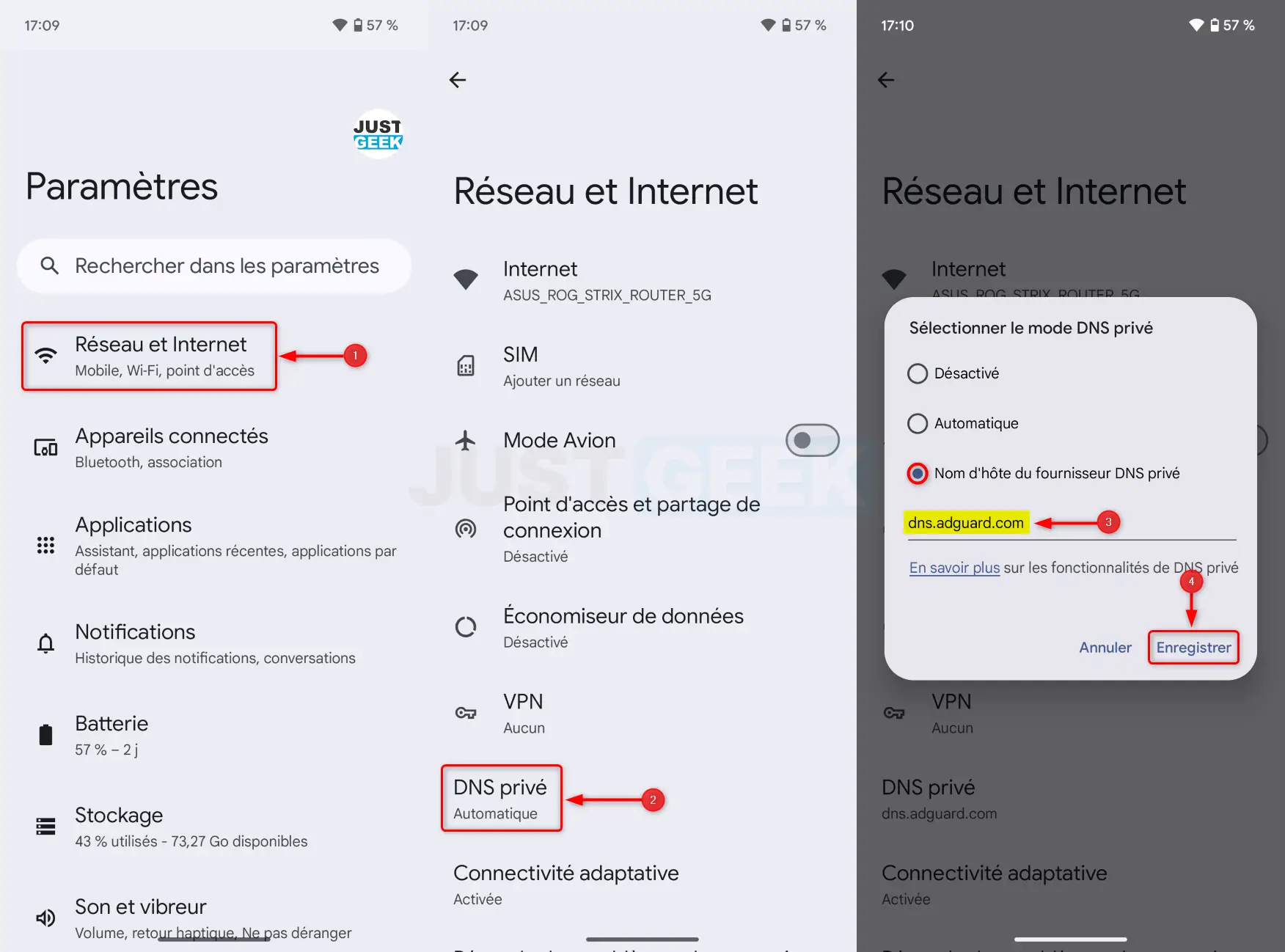
C’est tout ! À présent, vous pouvez profiter d’un Internet sans publicité sur votre smartphone ou tablette Android 😉
Bloquer les publicités sur votre iPhone
Suivez les quelques étapes ci-dessous pour installer les serveurs DNS AdGuard sur votre iPhone ou iPad. Une fois mis en place, plus aucune publicité ne sera affichée sur votre appareil. Vous ne verrez plus les publicités dans vos applications préférées, ni même dans votre navigateur et sur tous les sites web en général.
- Rendez-vous dans les « Réglages »
 de votre iPhone, puis dans « Wi-Fi »
de votre iPhone, puis dans « Wi-Fi »  .
. - À côté du nom de votre réseau Wi-Fi (SSID), touchez l’icône « Informations » (un cercle bleu avec la lettre « i » à l’intérieur).
- Ensuite, sous « DNS », touchez « Configurer le DNS ».
- Sélectionnez « Manuel », puis « Ajouter un serveur ». Tapez ensuite les serveurs DNS suivants :
- 94.140.14.14
- 94.140.15.15
📝 Note : si vous souhaitez utiliser les serveurs sous « Protection familiale » qui permettent en plus de bloquer les sites pour adultes, voici les adresses que vous devez renseigner :
- 94.140.14.15
- 94.140.15.16
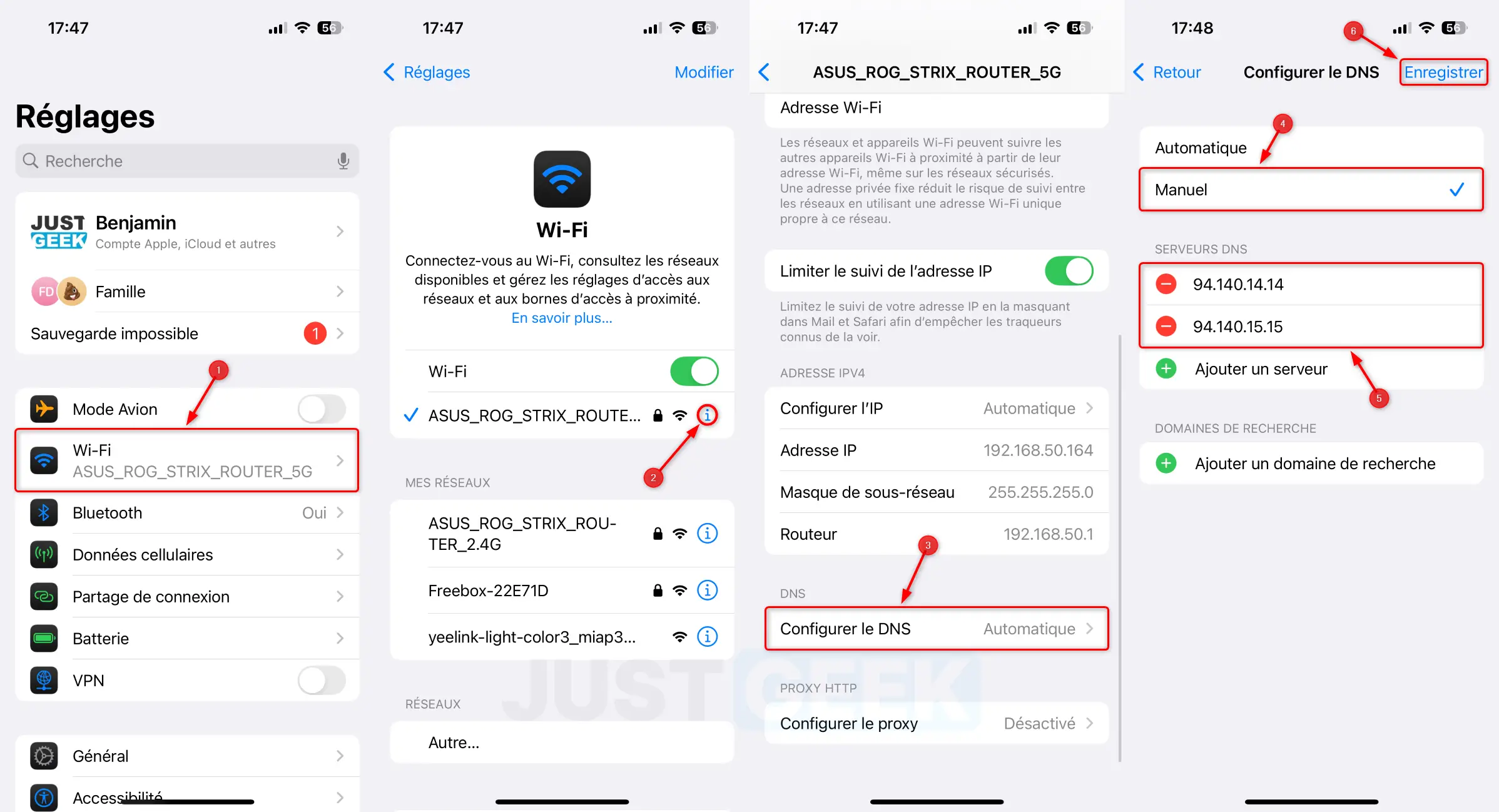
N’oubliez pas de sauvegarder vos modifications à l’aide du bouton « Enregistrer ». Votre appareil utilise désormais les serveurs DNS d’AdGuard DNS qui permettent de bloquer les publicités. Vous pouvez maintenant surfer ou jouer sans être embêté par la pub.
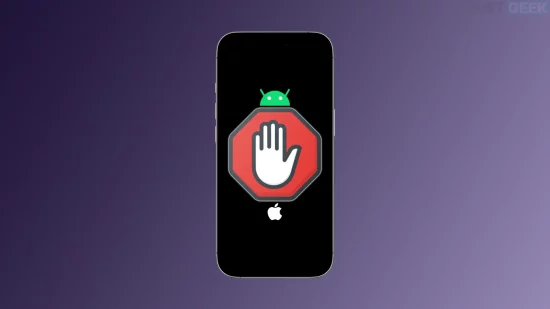
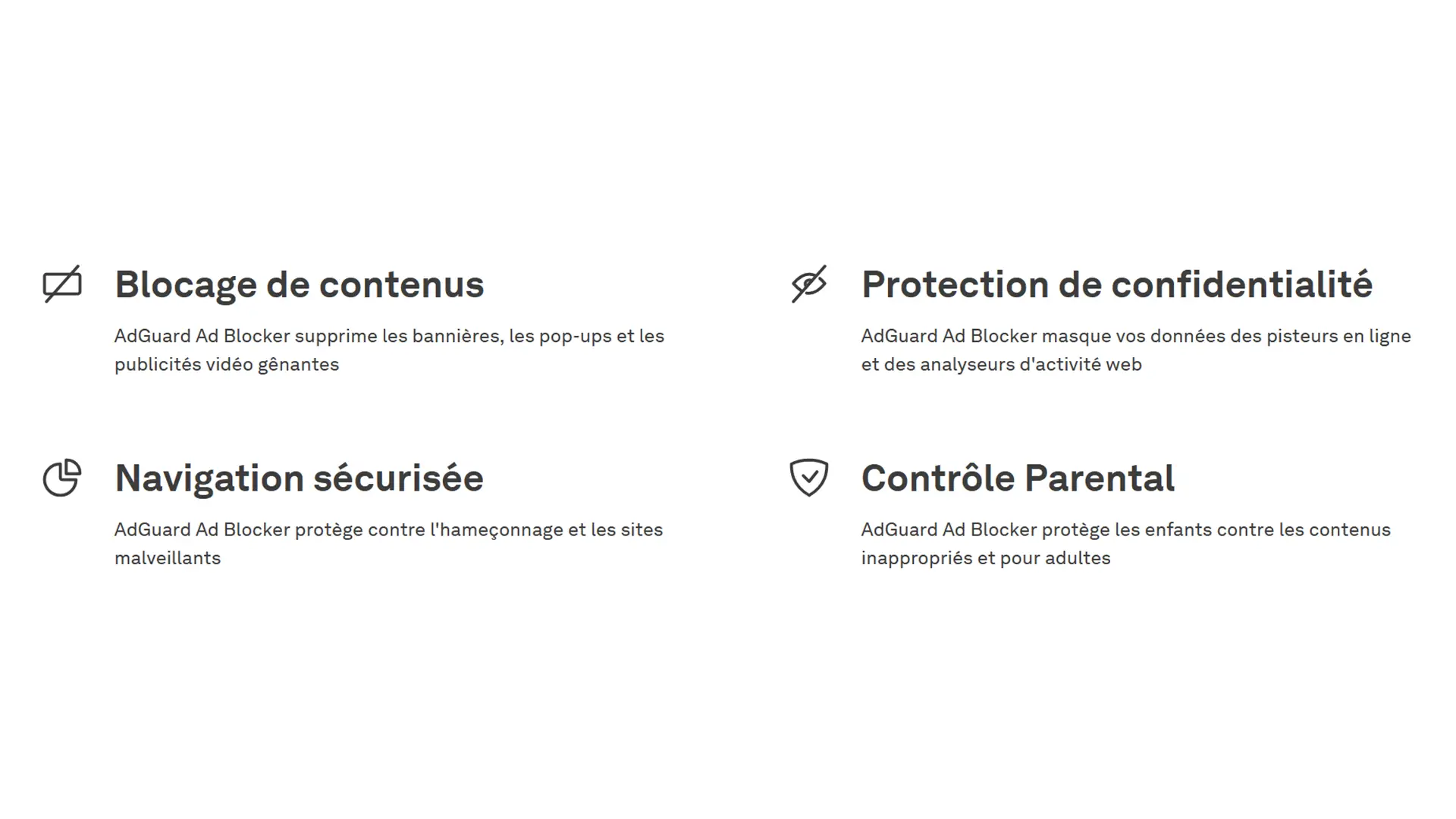




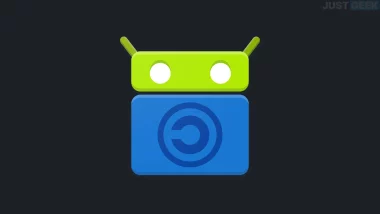

J ‘ai fait dns adguard et depuis plus d’accès internet plus de pub ok mais ça bloque mon internet alors quoi faire
Bonjour Marisa,
C’est étrange, de notre côté tout fonctionne parfaitement, nous venons de tester à nouveau le DNS d’AdGuard et la connexion Internet reste bien active. Il est possible qu’un conflit ou une mauvaise configuration soit à l’origine du souci.
Voici quelques pistes à vérifier :
– Essayez de redémarrer votre appareil après avoir configuré le DNS.
– Vérifiez que vous avez bien saisi les adresses DNS sans faute (par exemple 94.140.14.14 et 94.140.15.15 pour AdGuard DNS classique).
– Si vous utilisez un profil de configuration ou une application VPN en parallèle, cela peut aussi bloquer la connexion.
Tenez-nous au courant si le problème continue, on essaiera de vous aider au mieux !
Sur mon Android je n’utilise jamais la Wi-Fi.
Je suis en 4G en permanence, et impossible de changer les DNS.
Du coup j’ai opté pour une autre solution, j’utilise le bloqueur de pub personnal dns filter (il est open-source et gratuit).
Et dans ce bloqueur de pub, on peut changer les DNS, et utiliser soit DoH soit DoT, j’utilise DoT avec les DNS de adguard, et des listes de blocage de adguard aussi.
Aucune pub ni sur le net, ni dans les applis.
En plus ce petit bloqueur de pub a une option contre le cname cloaking.
Et il est léger, ne ralentit pas l’utilisation du smartphone, et ne pompe pas la batterie.
Ce n’est pas le plus beau esthétiquement, mais peu importe, tant que ça fonctionne et que ça protège la vie privée, ça me convient.